نحوه کنترل نصب برنامه های ناخواسته در کسپرسکی توتال سکیوریتی 2019
با استفاده از مدیر برنامه در کسپرسکی توتال سکیوریتی 2019 می توانید برنامه های کاربردی یا افزونه های مرورگر را در رایانه خود پیدا کنید که از آن استفاده نمی کنید و یا بدون رضایت شما نصب شده است. این برنامه ها می توانند سرعت کامپیوتر شما را کاهش دهند یا رفتار مرورگر شما را تغییر دهند.
شما می توانید با استفاده از Assistant Installation، تغییرات مشابه به نصب برنامه های اضافی را مسدود کنید، که می تواند موارد زیر را انجام دهد:
• کادرهای خودکار را برای نصب برنامه های اضافی پاک کنید.
• هشدار در مورد هر گونه تلاش برای نصب برنامه های اضافی
• مخفی کردن مراحل نصب که شامل تبلیغات یا پیشنهادات برای نصب برنامه های اضافی است.
نحوه فعال کردن Assistant Installation و جلوگیری از نصب برنامه های ناخواسته
در پنجره اصلی کسپرسکی توتال سکیوریتی 2019 روی نماد تنظیمات در گوشه پایین سمت چپ کلیک کنید.
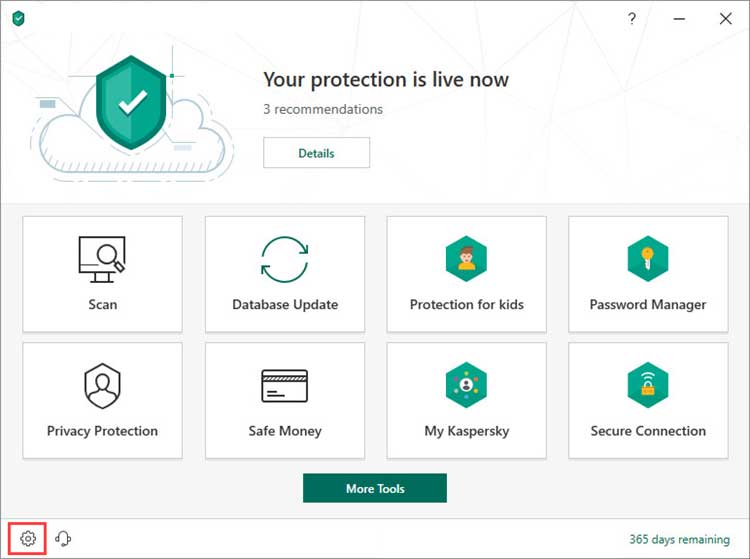
به قسمت Protection بروید و روی گزینه Application Manager کلیک کنید.
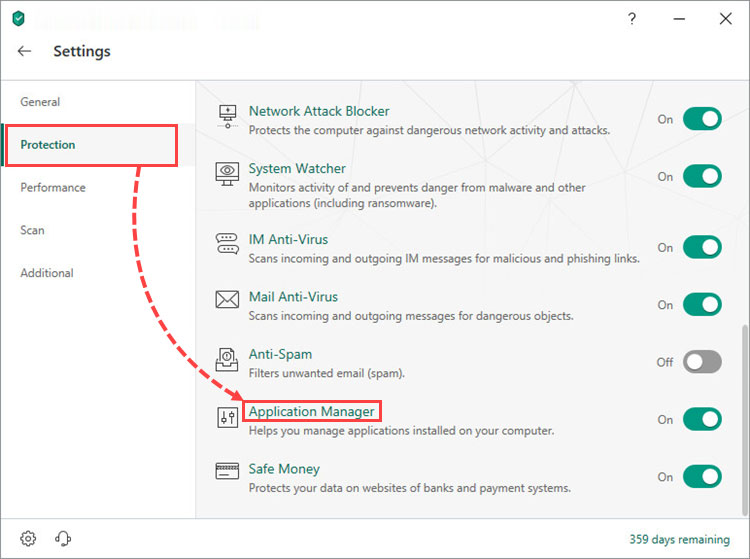
component را با استفاده از سوئیچ سمت راست فعال کنید.
در بخش Installation Assistant تیک چک باکس ها را بزنید:
• در هنگام نصب برنامه ها : هشدار در مورد هر گونه تلاش برای نصب برنامه های اضافی.
• مراحل نصب را نمایش ندهید : ممکن است حاوی تبلیغات و پیشنهادات برای نصب برنامه های اضافی باشد.
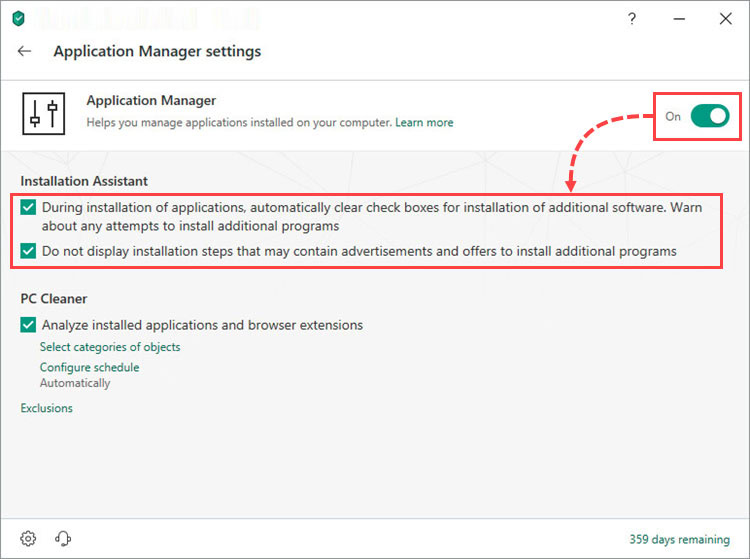
کسپرسکی توتال سکیوریتی 2019 از نصب برنامه های ناخواسته و تبلیغات یا پیشنهادات برای نصب این برنامه ها جلوگیری خواهد کرد. اگر می خواهید برنامه های اضافی را در کنار برنامه اصلی نصب کنید، تیک چک باکس ها را بردارید.
نحوه انتخاب پارامترها برای تجزیه و تحلیل برنامه های نصب شده و برنامه های اضافه
در پنجره اصلی کسپرسکی توتال سکیوریتی 2019 روی نماد تنظیمات در گوشه پایین سمت چپ کلیک کنید.
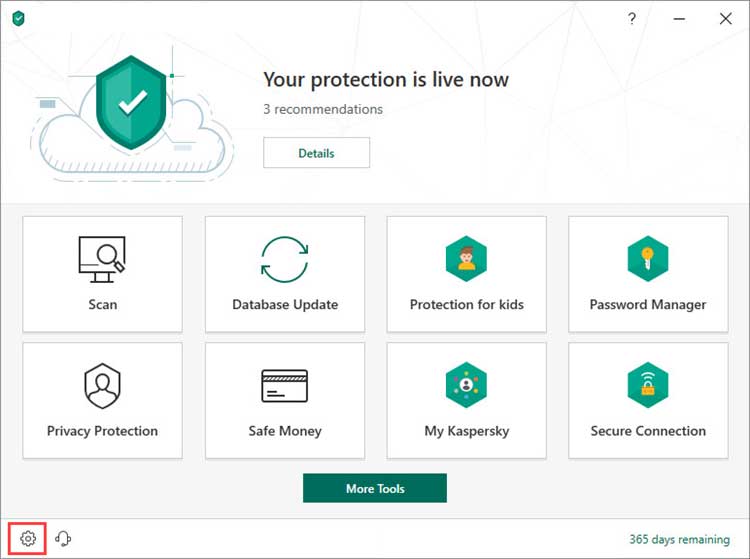
به قسمت Protection بروید و روی گزینه Application Manager کلیک کنید.
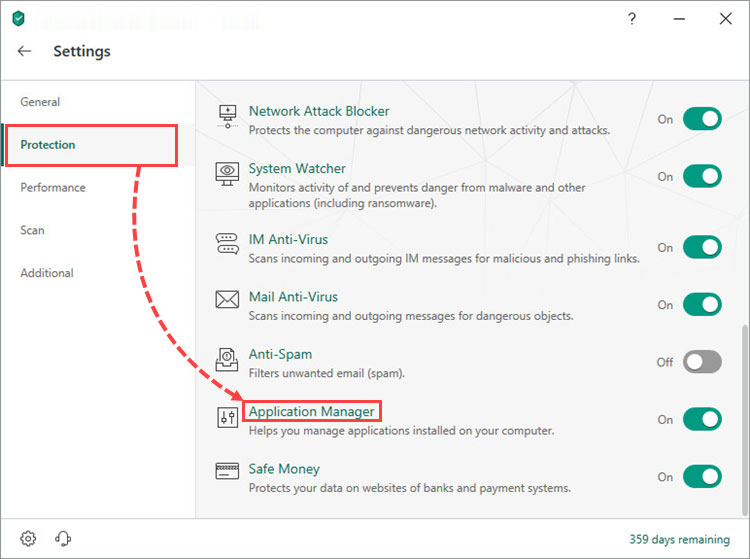
گزینه Analyze installed applications and browser extensions را انتخاب کنید.
روی گزینه categories of objects کلیک کنید.
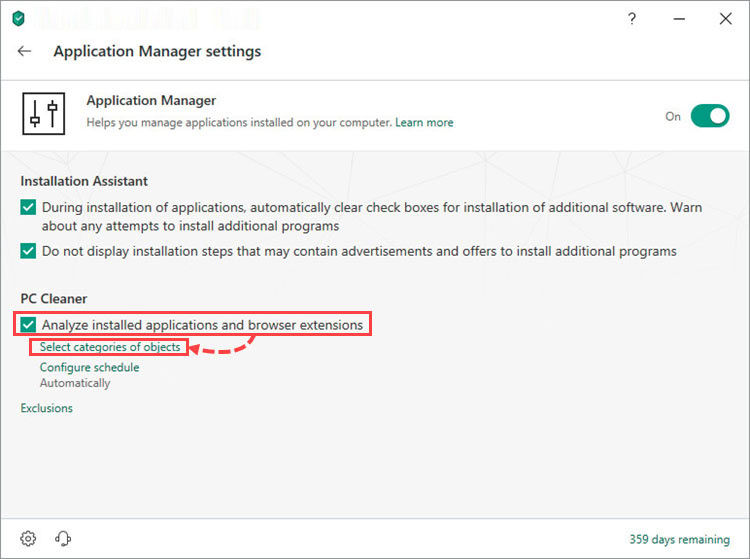
دسته بندی برنامه ها و افزونه های مرورگر را برای تجزیه و تحلیل انتخاب کنید.
روی گزینه Save کلیک کنید و پنجره را ببندید.
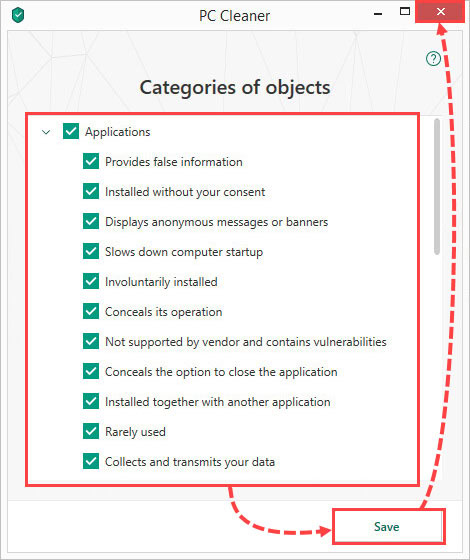
روی گزینه Configure schedule کلیک کنید.
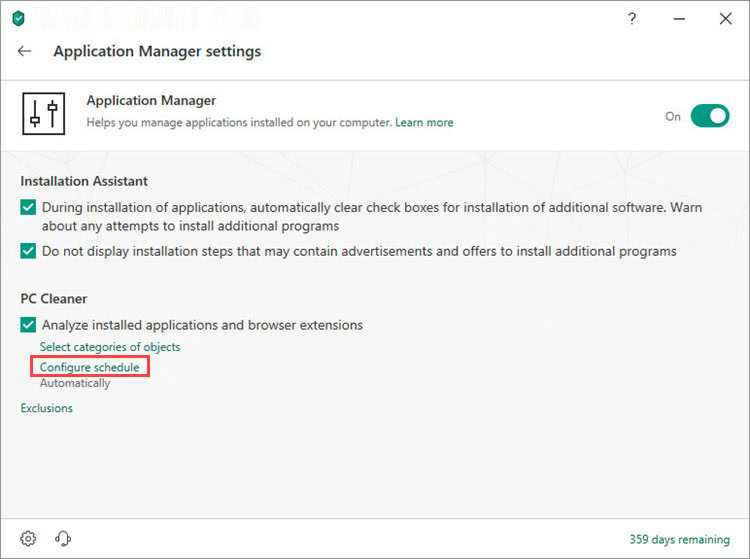
مشخص کنید تجزیه و تحلیل برنامه های نصب شده و پسوندهای مرورگر چه زمانی انجام شود و و پارامترهای اسکن را تنظیم کنید.
روی گزینه Save کلیک کنید.
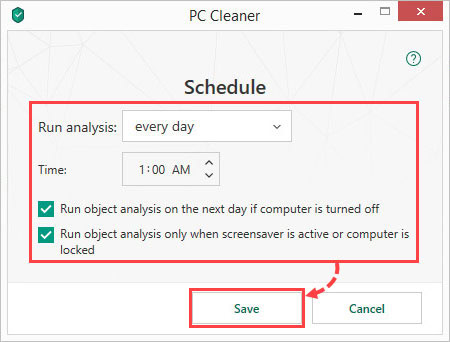
برنامه های نصب شده و افزونه های مرورگر با توجه به پارامترهایی که تعیین کرده اید، تجزیه و تحلیل می شوند.
اگر می خواهید یک برنامه یا برنامه اضافی را به لیست حذف اضافه کنید و آن را در رایانه قرار دهید، در لیست نتایج تجزیه و تحلیل روی Ignore کلیک کنید.
محدودیت ها
برنامه تغیرات زیر را در اینترنت اکسپلورر، موزیلا فایرفاکس و گوگل کروم شناسایی و مسدود میکند :
تغییر صفحه اصلی (homepage)
تغییر موتور جستجوگر مرورگر (browser search engine)
تغییرات در تنظیمات سرور پروکسی (proxy server settings)
نصب افزونه های مرورگر (browser extensions)
اگر تغییرات توسط برنامه های زیر ایجاد شوند مدیر برنامه تغییرات را مسدود نمیکند یا اعلانها را نمایش نمیدهد:
مرورگر
تنظیمات پیش فرض مرورگر تغییر ابزار
ابزارهای ویندوز
یک برنامه ناسازگار با کسپرسکی اینترنت سکیوریتی
نسخه جدیدتر کسپرسکی اینترنت سکیوریتی
لطفا برای اطمینان از اورجینال بودن لایسنس و دریافت پشتیبانی پاسخگو محصولات کسپرسکی را از طریق فروشگاه اینترنت بنیان سافت خریداری نمایید.
منبع :
اگر این مقاله برای شما مفید بود لطفا نظرات خود را در بخش دیدگاه ها با دیگران به اشتراک بگذارید.


اولین دیدگاه را ثبت کنید